OBS Studio는 화면 녹화 및 라이브 스트리밍을 위한 강력한 도구를 제공하는 널리 채택된 오픈소스 플랫폼으로, 크리에이터와 전문가에게 최고의 선택입니다. 유연성과 고급 사용자 정의 기능은 녹화 내용을 완벽하게 제어하려는 사용자에게 강력한 선택입니다. 하지만 많은 사용자에게 OBS는 관리가 어려울 수 있으며, 특히 예상치 못한 문제가 발생할 경우 더욱 그렇습니다.
가장 흔하게 보고되는 문제 중 하나는 녹화 또는 스트리밍 중에 화면이 갑자기 멈추거나 멈추는 것입니다. 특히 게임 플레이, 프레젠테이션, 튜토리얼, 회의 등 중요한 콘텐츠를 녹화하는 중이라면 더욱 답답할 수 있습니다.
이 글에서는 OBS에서 화면이 계속 멈추는 이유를 분석하고, 이를 해결하기 위한 실질적인 해결책을 제시합니다.
1. OBS 화면이 계속 무작위로 멈추는 이유는 무엇입니까?
OBS는 강력하지만 리소스를 많이 사용하고 시스템 설정에 민감합니다. 일시 중지 문제는 일반적으로 성능 병목 현상, 잘못된 구성 또는 시스템 충돌로 인해 발생합니다. 주요 원인과 해결 방법을 살펴보겠습니다.
1.1 하드웨어 제한 사항
OBS는 특히 고해상도와 프레임 속도로 녹화할 때 상당한 CPU, GPU, RAM 리소스를 소모합니다. 시스템 성능이 충분하지 않으면 OBS가 녹화 중에 끊기거나 멈출 수 있습니다.
고치다:
- 해상도를 1080p 또는 720p로 낮추세요.
- 프레임 속도를 60fps 대신 30fps로 줄이세요.
- 가능하다면 하드웨어를 업그레이드하세요(SSD, RAM 용량 확대, GPU 성능 향상).

1.2 인코더 과부하
OBS는 CPU(x264) 및 GPU 기반 인코더(예: NVIDIA NVENC 또는 AMD)를 모두 지원합니다. 선택한 인코더가 작업 부하를 감당하지 못하면 화면이 정지되거나 일시 정지될 수 있습니다.
고치다:
- CPU가 과부하 상태인 경우 GPU 인코더(NVENC)로 전환하세요.
- GPU가 게임에서 어려움을 겪는 경우 CPU 인코더를 사용하세요.
- 출력 설정에서 비트레이트를 낮추세요.

1.3 리소스를 소모하는 백그라운드 프로세스
OBS와 함께 브라우저, 채팅 앱, 바이러스 백신 검사 등 여러 프로그램을 실행하면 시스템 리소스를 독점하고 OBS가 일시 중지될 수 있습니다.
고치다:
- 녹음하기 전에 불필요한 백그라운드 애플리케이션을 닫으세요.
- 작업 관리자에서 CPU/GPU 사용량을 모니터링하고 리소스를 확보하세요.
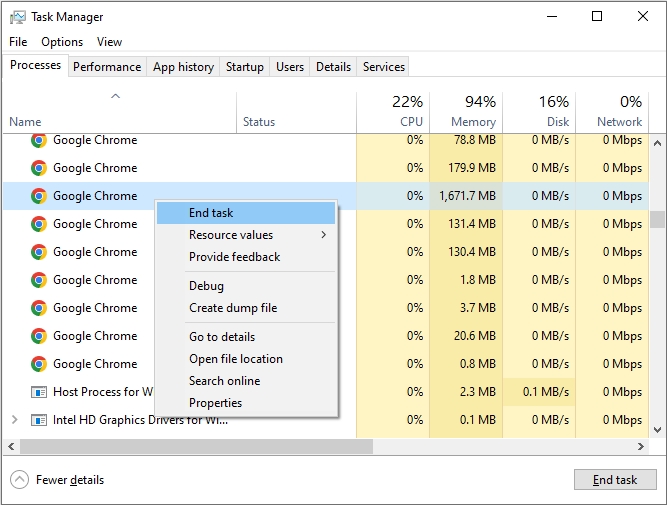
1.4 오래된 드라이버 또는 소프트웨어 충돌
오래된 GPU 드라이버나 운영 체제 버그가 OBS와 충돌하여 정지 문제가 발생할 수 있습니다.
고치다:
- 그래픽 드라이버(NVIDIA, AMD, Intel)를 업데이트하세요.
- 안정성을 보장하려면 업데이트를 확인하고 OBS Studio의 최신 릴리스를 설치하세요.
- 운영 체제가 최신 상태인지 확인하세요.
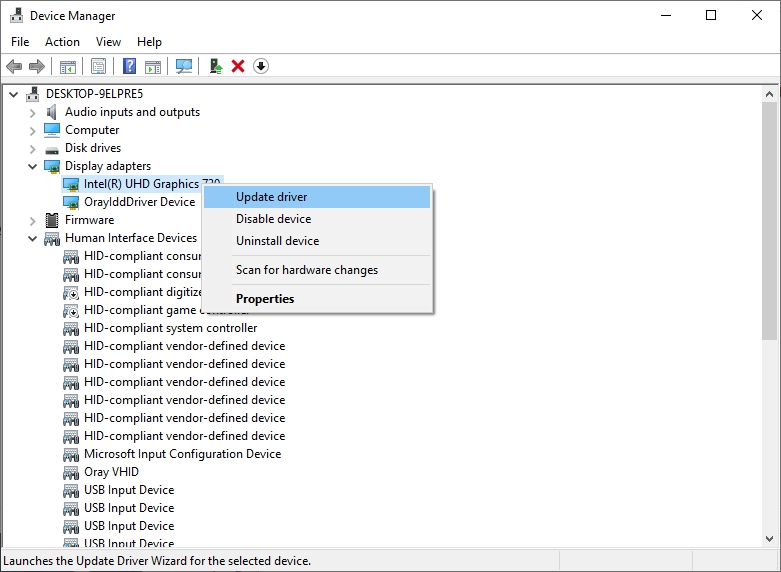
1.5 저장 문제
느리거나 거의 가득 찬 하드 드라이브에 녹화하는 경우 OBS가 데이터를 쓰는 동안 일시 정지될 수 있습니다.
고치다:
- 녹음 내용을 SSD(Solid State Drive)에 저장합니다.
- 충분한 여유 공간이 있는지 확인하세요.
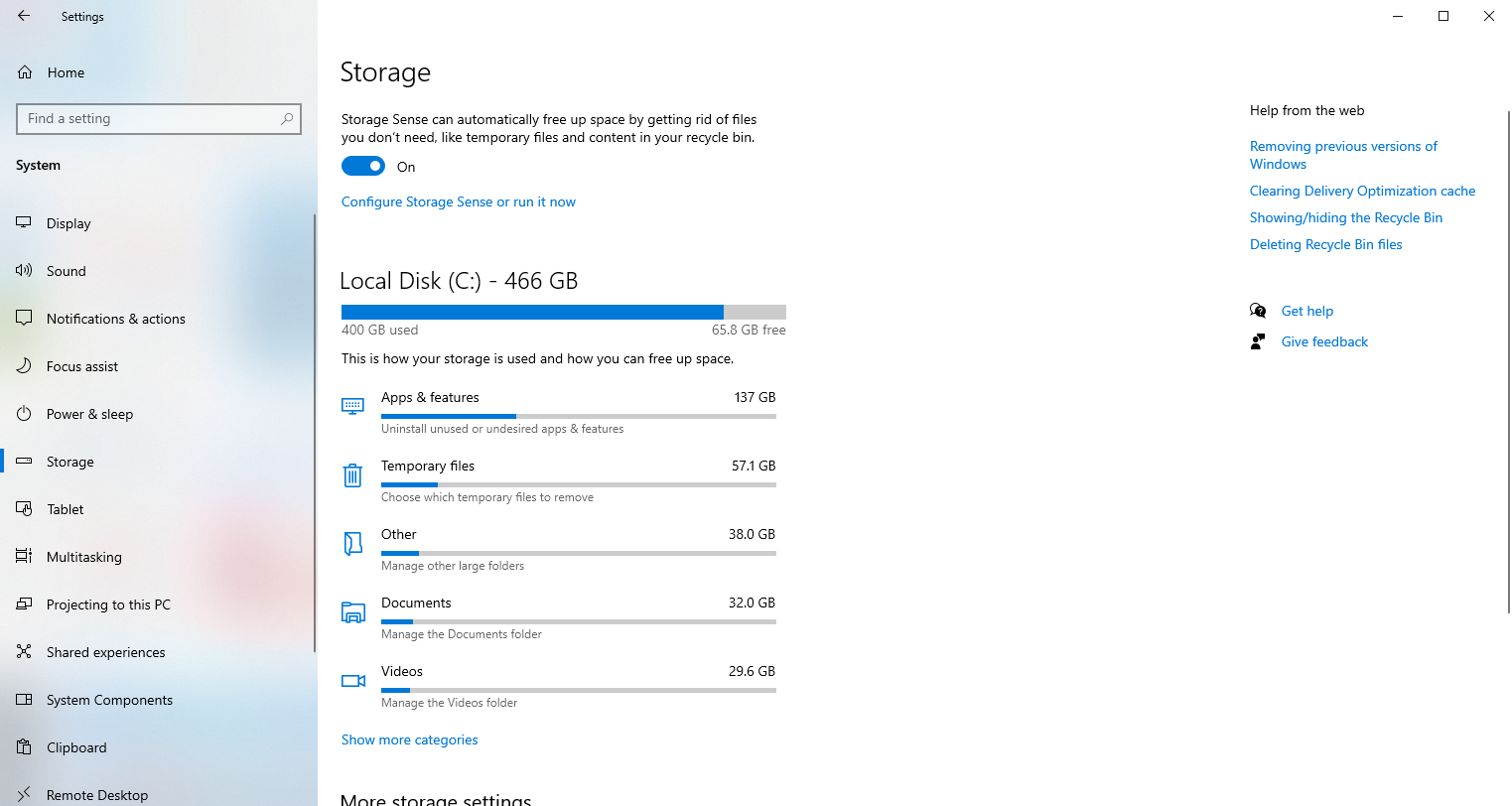
1.6 잘못된 설정
중간 가격대 PC에서 4K, 60fps, 매우 높은 비트레이트로 녹화하는 등 지나치게 야심찬 설정을 사용하면 성능 문제가 발생하는 경우가 많습니다.
고치다:
- 4000kbps 비트 전송률로 30fps에서 1080p와 같은 중간 설정을 고수하세요.
- 품질과 안정성의 균형을 찾을 때까지 다양한 설정을 테스트해 보세요.
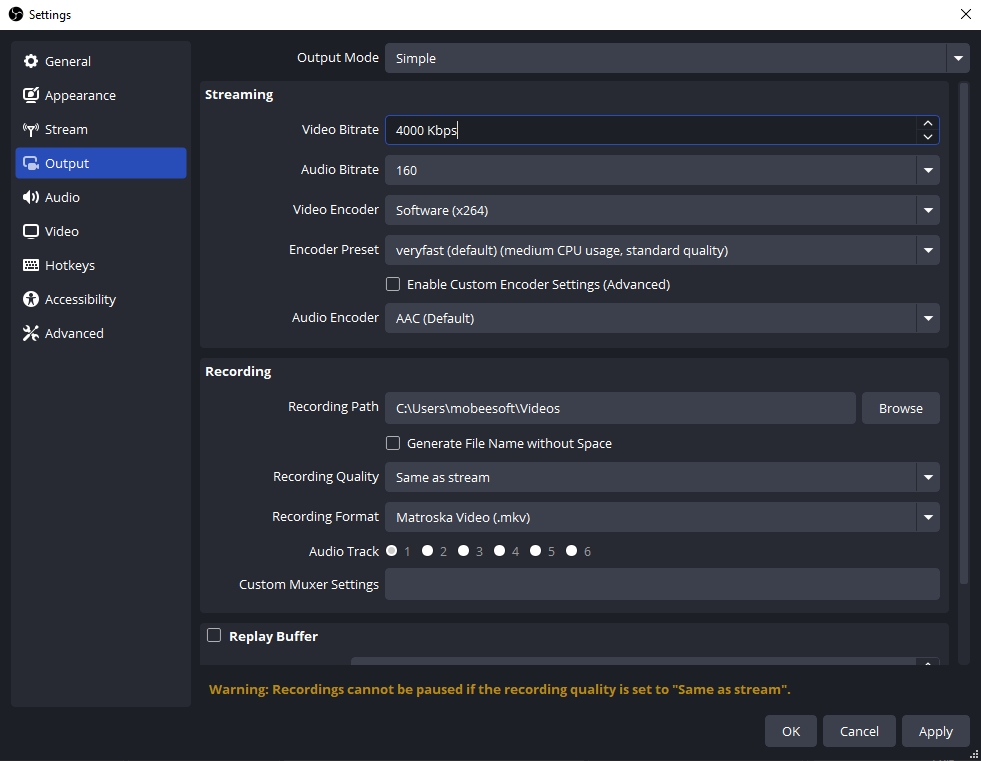
1.7 OBS 버그 또는 플러그인 충돌
OBS 베타 버전을 실행하거나 지원되지 않는 플러그인을 추가하면 녹화가 예기치 않게 중단될 수 있습니다.
고치다:
- OBS의 최신 안정 릴리스를 사용하세요.
- 불필요한 플러그인이나 오버레이를 제거하세요.
이러한 수정 사항은 OBS 안정화에 도움이 될 수 있지만, 많은 사용자, 특히 초보자에게는 OBS 설정의 복잡성과 지속적인 최적화 필요성이 부담스러울 수 있습니다. 원활하고 간편한 녹화 환경을 원한다면 훨씬 더 쉬운 해결책이 있습니다.
2. 사용하기 쉬운 최고의 대안을 시도해 보세요. Swyshare Recordit
OBS는 뛰어난 성능에도 불구하고 기술적 복잡성보다 단순함을 선호하는 사용자에게는 이상적인 선택이 아닐 수 있습니다. 갑작스러운 멈춤 현상 없이 복잡한 설정 없이 사용하기 쉬운 화면 녹화 프로그램을 찾고 있다면, Swyshare Recordit 완벽한 대안입니다.
주요 특징 Swyshare Recordit :
- 원클릭 녹음 – 설정 없이 즉시 녹음을 시작하거나 중지할 수 있습니다.
- 유연한 녹음 옵션 – 전체 화면, 특정 창 또는 사용자 지정 영역을 캡처합니다.
- 오디오 녹음 – 시스템 사운드, 마이크 입력 또는 둘 다를 동시에 캡처합니다.
- 웹캠 통합 – 튜토리얼, 프레젠테이션 또는 게임 플레이에 페이스캠 오버레이를 추가하세요.
- 고품질 비디오 출력 – 지연 없이 HD 및 4K 녹화를 지원합니다.
- 가볍고 안정적 – 리소스를 너무 많이 소모하지 않고 원활하게 실행됩니다.
시작하기 Recordit 매우 간단하며, 사용 방법은 다음과 같습니다.
- 다운로드 및 설치 Swyshare Recordit 공식 웹사이트에서 컴퓨터로 다운로드하세요.
- 열려 있는 Recordit 시스템 오디오, 마이크, 웹캠을 캡처할지 여부를 선택합니다.
- 녹화 모드(전체 화면, 창 또는 사용자 지정 영역)를 선택한 다음 화면 캡처를 시작합니다.
- 완료되면 녹화 중지를 누르면 비디오가 자동으로 "파일"에 저장됩니다.

3. 결론
OBS Studio는 강력한 화면 녹화 및 스트리밍 기능을 제공하지만 사용하기 까다로울 수 있습니다. 하드웨어 제한, 인코더 과부하, 저장 공간 문제 또는 잘못된 설정으로 인해 무작위적인 일시 정지 및 멈춤 현상이 자주 발생합니다. 이러한 문제를 해결할 수는 있지만, OBS를 원활하게 사용하려면 지속적인 최적화와 기술 지식이 필요합니다.
더 쉽고 안정적인 솔루션을 찾고 있다면, Swyshare Recordit 최고의 선택입니다. OBS처럼 복잡하지 않으면서도 부드럽고 고품질의 화면 녹화 기능을 제공합니다. 간편한 인터페이스, 유연한 녹화 모드, 오디오 캡처, 내장 편집 기능, 웹캠 연동 기능을 갖추고 있습니다. Recordit 손쉽게 화면을 녹화하고 싶은 사람에게 완벽한 앱입니다.
OBS가 가끔 일으키는 중단 없이 안정적이고 신뢰할 수 있는 녹화를 위해 다음을 고려하십시오. Swyshare Recordit .
[녹음_dl_버튼]
